VPN คืออะไร ข้อดีและข้อเสียของ VPN เครือข่ายส่วนตัวเสมือน

VPN คืออะไร มีข้อดีข้อเสียอะไรบ้าง? มาพูดคุยกับ WebTech360 เกี่ยวกับนิยามของ VPN และวิธีนำโมเดลและระบบนี้ไปใช้ในการทำงาน
การจัดการพาร์ติชั่นฮาร์ดไดรฟ์อาจดูเป็นเรื่องท้าทาย แต่เป็นกระบวนการง่ายๆ ด้วยเครื่องมือที่เหมาะสม Windows มียูทิลิตี้ในตัวที่ทำให้การจัดการพาร์ติชันเป็นเรื่องง่าย ไม่ว่าคุณจะตั้งค่าพีซีใหม่ เพิ่มประสิทธิภาพการจัดเก็บข้อมูล หรือแก้ไขปัญหาไดรฟ์
ใช้เครื่องมือในตัวของ Windows เพื่อจัดการพาร์ติชั่น
Windows มาพร้อมกับเครื่องมืออันทรงพลังสองตัวที่ช่วยให้คุณจัดการพาร์ติชั่นดิสก์โดยไม่ต้องติดตั้งซอฟต์แวร์เพิ่มเติม ตัวเลือกดั้งเดิมเหล่านี้ให้ทุกสิ่งที่คุณต้องการสำหรับงานการแบ่งพาร์ติชั่นพื้นฐานเช่น การสร้าง การลบ การฟอร์แมต และการปรับขนาดไดรฟ์
ก่อนที่จะทำการเปลี่ยนแปลงพาร์ติชันใด ๆ คุณควรสำรองข้อมูลพีซีที่สำคัญของคุณไว้ การดำเนินการแบ่งพาร์ติชั่นมักมีความเสี่ยงอยู่เสมอ และแม้ว่าเครื่องมือ Windows ในตัวจะเชื่อถือได้ แต่ไฟดับกะทันหันหรือฮาร์ดแวร์ล้มเหลวก็ยังอาจทำให้สูญเสียข้อมูลได้ ใช้เวลาเพียงไม่กี่นาทีเพื่อบันทึกไฟล์สำคัญของคุณไปยังฮาร์ดไดรฟ์ภายนอกหรือที่เก็บข้อมูลบนคลาวด์
หากคุณใช้เดสก์ท็อปพีซีที่มีช่องไดรฟ์หลายช่อง คุณอาจต้องการใช้ไดรฟ์ทางกายภาพแยกกันแทนที่จะใช้พาร์ติชัน หลายๆ คนรู้สึกว่าการแบ่งพาร์ติชั่นดิสก์นั้นไร้ประโยชน์เมื่อมีตัวเลือกการจัดเก็บข้อมูลสมัยใหม่ อย่างไรก็ตาม การแบ่งพาร์ติชันเป็นตัวเลือกเดียวสำหรับแล็ปท็อปที่มีSSDการแบ่งพาร์ติชั่นเป็นสิ่งสำคัญเพราะช่วยแยกระบบปฏิบัติการออกจากข้อมูลส่วนบุคคล ทำให้ติดตั้งระบบใหม่ได้ง่ายขึ้นโดยไม่ต้องยุ่งเกี่ยวกับไฟล์ของคุณ
และยังช่วยป้องกันระบบล่มหากคุณทำให้พาร์ติชันข้อมูลเต็มโดยไม่ได้ตั้งใจ เนื่องจากระบบปฏิบัติการของคุณจะยังคงอยู่บนพาร์ติชันแยกต่างหากซึ่งมีพื้นที่เพียงพอต่อการทำงาน
ข่าวดีก็คือคุณไม่จำเป็นต้องเป็นผู้เชี่ยวชาญด้านเทคโนโลยีเพื่อจัดการงานพาร์ติชั่นส่วนใหญ่ Windows Disk Managementมีอินเทอร์เฟซทางภาพที่ทำให้กระบวนการนี้เข้าใจง่าย ในขณะที่PowerShellนำเสนอตัวเลือกขั้นสูงเพิ่มเติมหากคุณคุ้นเคยกับคำสั่งข้อความ
ยูทิลิตี้การจัดการดิสก์
ยูทิลิตี้การจัดการดิสก์เป็นเครื่องมือหลักของ Windows สำหรับจัดการพาร์ติชันโดยไม่ต้องป้อนคำสั่ง มันแสดงภาพไดรฟ์และพาร์ติชั่นให้เห็นชัดเจน ทำให้เข้าใจรูปแบบการจัดเก็บข้อมูลของคุณได้ง่ายยิ่งขึ้น
มีหลายวิธีใน การเปิดการ จัดการดิสก์วิธีที่ง่ายที่สุดคือการคลิกขวาที่ปุ่ม Start และเลือกDisk Managementจากเมนู นี่จะแสดงรายการไดรฟ์ทั้งหมดและข้อมูลพาร์ติชัน รวมถึงขนาด ระบบไฟล์ และสถานะ
วิธีดำเนินการแบ่งพาร์ติชันทั่วไปมีดังนี้:
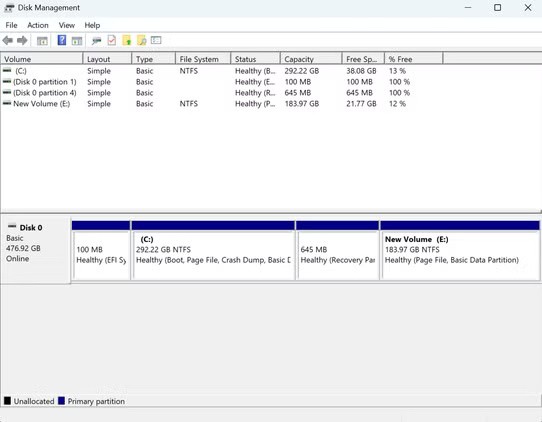
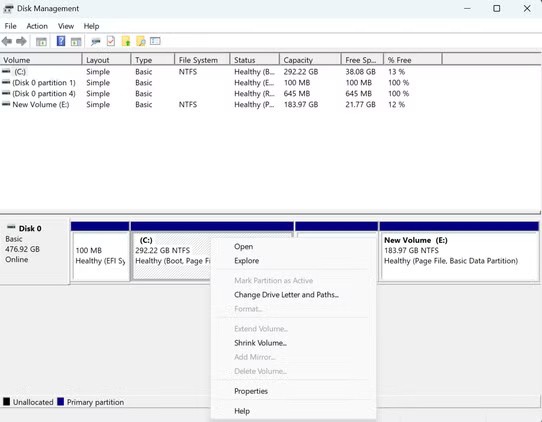
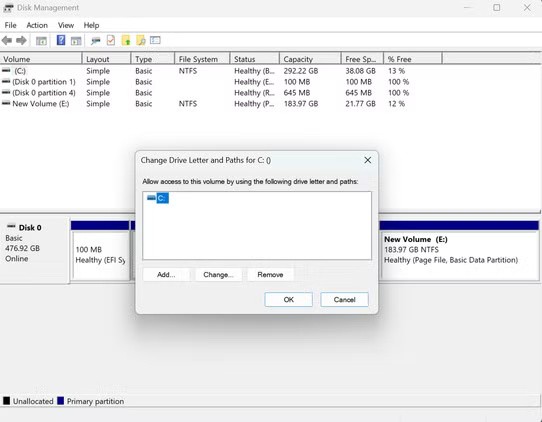
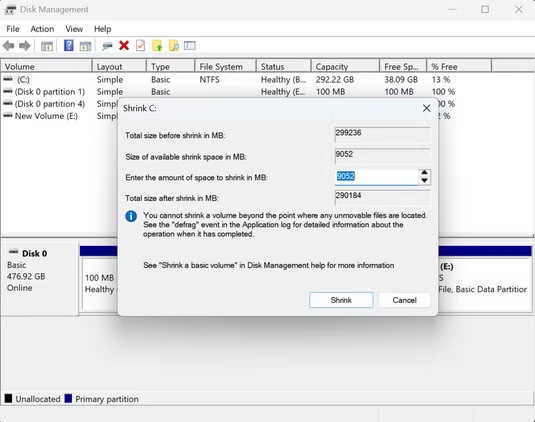
หมายเหตุ : การจัดการดิสก์จะแสดงความจุเป็น MB โดย 1024 MB เท่ากับ 1 GB และ 1024 GB เท่ากับ 1 TB ควรคำนึงถึงการแปลงนี้เมื่อระบุขนาดพาร์ติชันเพื่อหลีกเลี่ยงการสร้างพาร์ติชันที่มีขนาดเล็กหรือใหญ่เกินไปสำหรับความต้องการของคุณ
แม้ว่าจะมีประโยชน์ แต่การจัดการดิสก์ก็มีข้อจำกัดเช่นกัน คุณไม่สามารถย้ายพาร์ติชัน รวมพื้นที่ว่างที่ไม่ต่อเนื่องหรือแปลงระหว่างระบบไฟล์บางระบบโดยไม่มีเครื่องมือของบริษัทอื่น
ตัวเลือกบรรทัดคำสั่ง
หากคุณชอบพิมพ์คำสั่ง Windows มีเครื่องมือบรรทัดคำสั่งอันทรงพลังที่เรียกว่า DiskPart ยูทิลิตี้นี้ช่วยให้คุณควบคุมอุปกรณ์จัดเก็บข้อมูลของคุณได้แม่นยำยิ่งขึ้น สามารถดำเนินการที่ Disk Management ไม่สามารถจัดการได้
หากต้องการเข้าถึง DiskPart ให้กดWin + XและเลือกTerminal (Admin ) จากนั้นพิมพ์"diskpart"แล้วกดEnterเพื่อเปิดยูทิลิตี้ ไม่เหมือนกับการจัดการดิสก์ DiskPart จะใช้ชุดคำสั่งในการดำเนินการ
ต่อไปนี้เป็นคำสั่ง DiskPart พื้นฐานสำหรับการจัดการพาร์ติชัน:
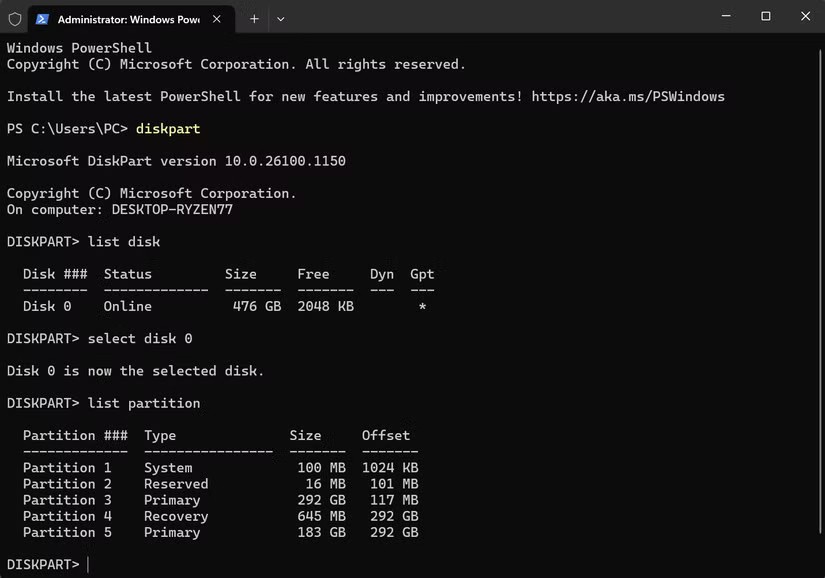
คำเตือน : DiskPart จะดำเนินการคำสั่งทันทีโดยไม่ขอให้ยืนยัน คำสั่งที่ผิด – โดยเฉพาะคำสั่ง “clean” ซึ่งจะลบข้อมูลพาร์ติชั่นทั้งหมด – อาจส่งผลให้สูญเสียข้อมูลทั้งหมดได้ ตรวจสอบคำสั่งของคุณอีกครั้งเสมอและสำรองไฟล์สำคัญก่อนใช้ DiskPart
DiskPart เป็นประโยชน์อย่างยิ่งสำหรับการเขียนโปรแกรมการทำงานแบบแบตช์ในคอมพิวเตอร์หลายเครื่อง แต่ลักษณะที่ไม่ให้อภัยทำให้มีความเสี่ยงสำหรับผู้เริ่มต้น หากคุณไม่แน่ใจ ให้ใช้อินเทอร์เฟซกราฟิกการจัดการดิสก์
เมื่อใดจึงควรใช้ตัวจัดการพาร์ติชั่นของบริษัทอื่น?
แม้ว่าเครื่องมือในตัวของ Windows จะจัดการการจัดการพาร์ติชันพื้นฐาน แต่ก็มีข้อจำกัดที่สำคัญ โปรแกรมจัดการพาร์ติชั่นของบริษัทอื่น เช่น NIUBI Partition Editor, EaseUS Partition Master หรือ MiniTool Partition Wizard นำเสนอคุณลักษณะขั้นสูงที่ทำให้การดำเนินการที่ซับซ้อนง่ายขึ้น
เครื่องมือเหล่านี้มีประโยชน์เมื่อคุณต้องการย้ายพาร์ติชันโดยไม่สูญเสียข้อมูล ซึ่งเป็นสิ่งที่เครื่องมือ Windows ทำไม่ได้ ตัวอย่างเช่น หากคุณมีพาร์ติชันการกู้คืนที่บล็อกไดรฟ์ระบบจากการเข้าถึงพื้นที่ว่างที่อยู่ติดกัน เครื่องมือของบริษัทอื่นจะสามารถย้ายพาร์ติชันการกู้คืนนั้นได้อย่างปลอดภัยในขณะที่ยังรักษาฟังก์ชันการทำงานของมันไว้ได้
บางคนชอบใช้ NIUBI Partition Editor สำหรับงานประเภทนี้ แอปพลิเคชันนี้ใช้งานได้ฟรีสำหรับใช้ที่บ้านและช่วยให้คุณจัดเรียงพาร์ติชั่นได้อย่างง่ายดายโดยทำตามขั้นตอนเหล่านี้:
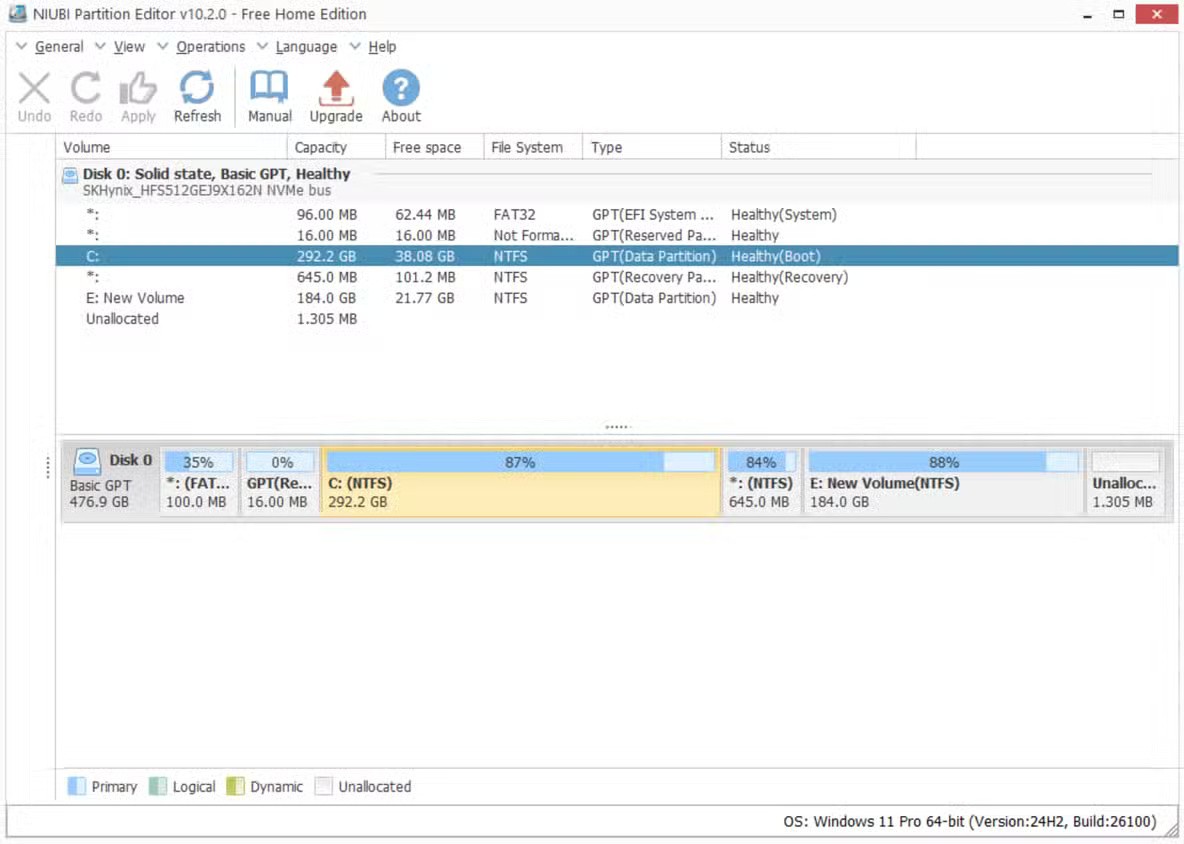
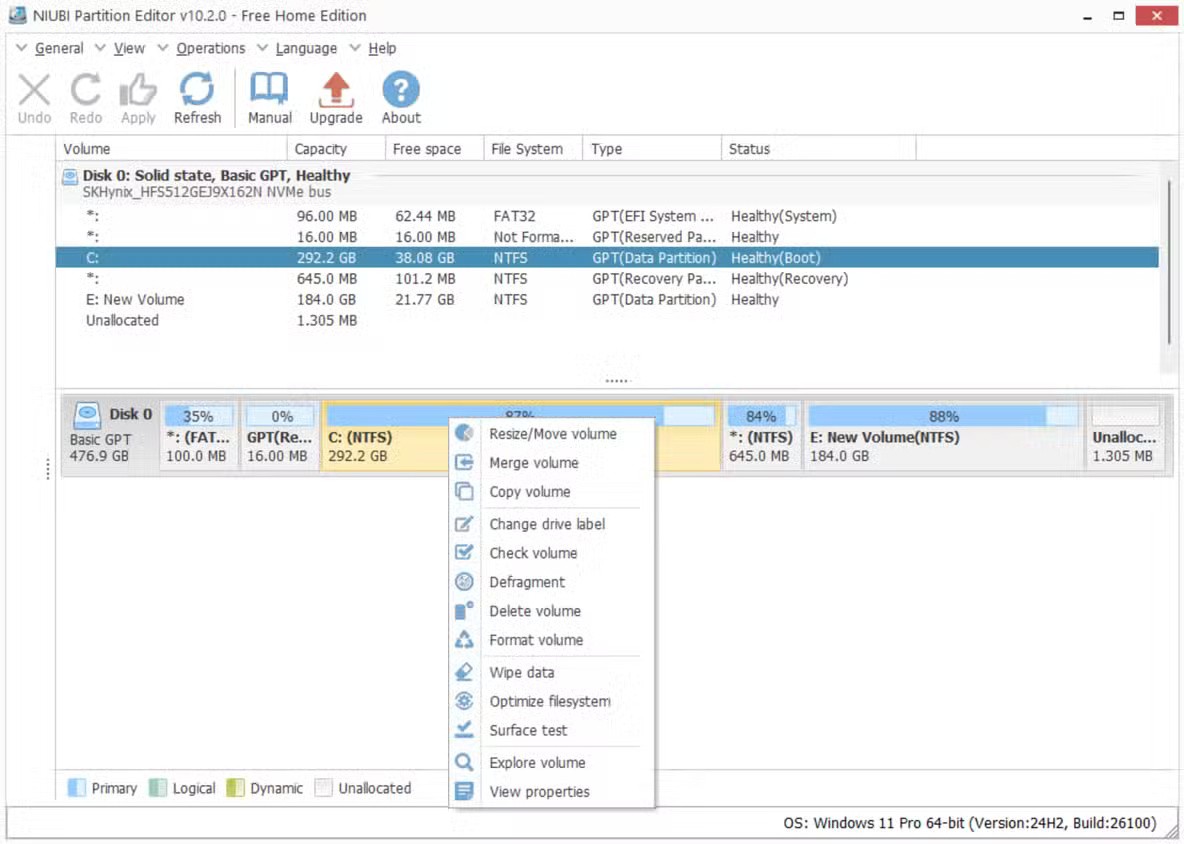
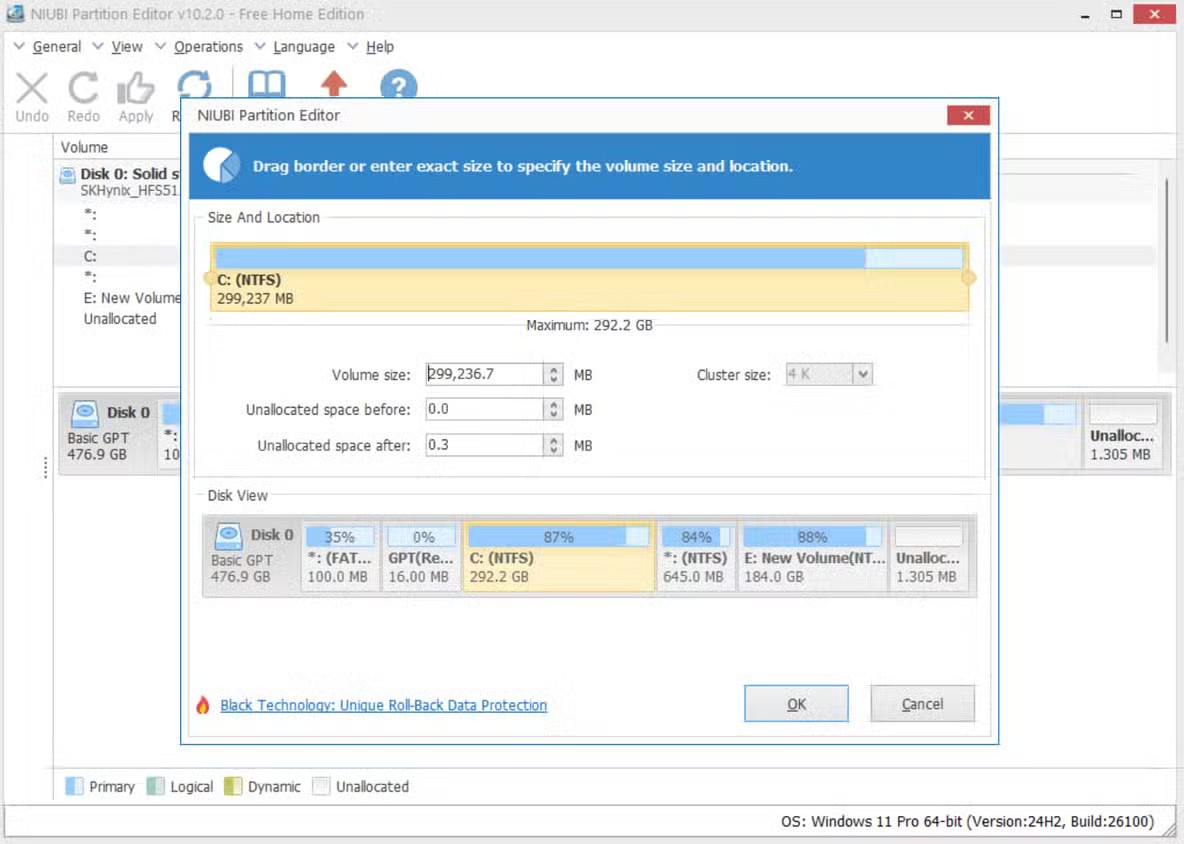
ลักษณะทางภาพของเครื่องมือนี้ทำให้การทำงานที่ซับซ้อนเป็นไปได้ง่ายขึ้น โดยแสดงให้คุณเห็นอย่างชัดเจนว่าจะเกิดอะไรขึ้นก่อนที่คุณจะยอมรับการเปลี่ยนแปลงใดๆ
การจัดการพาร์ติชั่นฮาร์ดไดรฟ์ไม่จำเป็นต้องซับซ้อน เครื่องมือในตัวของ Windows จัดการงานพื้นฐานส่วนใหญ่ได้อย่างมีประสิทธิภาพ ในขณะที่ตัวเลือกของบริษัทอื่นให้ความยืดหยุ่นมากกว่าสำหรับการดำเนินการที่ซับซ้อน ควรสำรองข้อมูลสำคัญไว้เสมอ ก่อนที่จะทำการเปลี่ยนแปลงใดๆ เพื่อให้คุณเพิ่มประสิทธิภาพการจัดเก็บข้อมูลของคุณ โดยไม่ต้องเสี่ยงต่อไฟล์ของคุณ
VPN คืออะไร มีข้อดีข้อเสียอะไรบ้าง? มาพูดคุยกับ WebTech360 เกี่ยวกับนิยามของ VPN และวิธีนำโมเดลและระบบนี้ไปใช้ในการทำงาน
Windows Security ไม่ได้แค่ป้องกันไวรัสพื้นฐานเท่านั้น แต่ยังป้องกันฟิชชิ่ง บล็อกแรนซัมแวร์ และป้องกันไม่ให้แอปอันตรายทำงาน อย่างไรก็ตาม ฟีเจอร์เหล่านี้ตรวจจับได้ยาก เพราะซ่อนอยู่หลังเมนูหลายชั้น
เมื่อคุณเรียนรู้และลองใช้ด้วยตัวเองแล้ว คุณจะพบว่าการเข้ารหัสนั้นใช้งานง่ายอย่างเหลือเชื่อ และใช้งานได้จริงอย่างเหลือเชื่อสำหรับชีวิตประจำวัน
ในบทความต่อไปนี้ เราจะนำเสนอขั้นตอนพื้นฐานในการกู้คืนข้อมูลที่ถูกลบใน Windows 7 ด้วยเครื่องมือสนับสนุน Recuva Portable คุณสามารถบันทึกข้อมูลลงใน USB ใดๆ ก็ได้ที่สะดวก และใช้งานได้ทุกเมื่อที่ต้องการ เครื่องมือนี้กะทัดรัด ใช้งานง่าย และมีคุณสมบัติเด่นดังต่อไปนี้:
CCleaner สแกนไฟล์ซ้ำในเวลาเพียงไม่กี่นาที จากนั้นให้คุณตัดสินใจว่าไฟล์ใดปลอดภัยที่จะลบ
การย้ายโฟลเดอร์ดาวน์โหลดจากไดรฟ์ C ไปยังไดรฟ์อื่นบน Windows 11 จะช่วยให้คุณลดความจุของไดรฟ์ C และจะช่วยให้คอมพิวเตอร์ของคุณทำงานได้ราบรื่นยิ่งขึ้น
นี่เป็นวิธีเสริมความแข็งแกร่งและปรับแต่งระบบของคุณเพื่อให้การอัปเดตเกิดขึ้นตามกำหนดการของคุณเอง ไม่ใช่ของ Microsoft
Windows File Explorer มีตัวเลือกมากมายให้คุณเปลี่ยนวิธีดูไฟล์ สิ่งที่คุณอาจไม่รู้ก็คือตัวเลือกสำคัญอย่างหนึ่งถูกปิดใช้งานไว้ตามค่าเริ่มต้น แม้ว่าจะมีความสำคัญอย่างยิ่งต่อความปลอดภัยของระบบของคุณก็ตาม
ด้วยเครื่องมือที่เหมาะสม คุณสามารถสแกนระบบของคุณและลบสปายแวร์ แอดแวร์ และโปรแกรมอันตรายอื่นๆ ที่อาจแฝงอยู่ในระบบของคุณได้
ด้านล่างนี้เป็นรายการซอฟต์แวร์ที่แนะนำเมื่อติดตั้งคอมพิวเตอร์ใหม่ เพื่อให้คุณสามารถเลือกแอปพลิเคชันที่จำเป็นและดีที่สุดบนคอมพิวเตอร์ของคุณได้!
การพกพาระบบปฏิบัติการทั้งหมดไว้ในแฟลชไดรฟ์อาจมีประโยชน์มาก โดยเฉพาะอย่างยิ่งหากคุณไม่มีแล็ปท็อป แต่อย่าคิดว่าฟีเจอร์นี้จำกัดอยู่แค่ระบบปฏิบัติการ Linux เท่านั้น ถึงเวลาลองโคลนการติดตั้ง Windows ของคุณแล้ว
การปิดบริการเหล่านี้บางอย่างอาจช่วยให้คุณประหยัดพลังงานแบตเตอรี่ได้มากโดยไม่กระทบต่อการใช้งานประจำวันของคุณ
Ctrl + Z เป็นปุ่มผสมที่นิยมใช้กันมากใน Windows โดย Ctrl + Z ช่วยให้คุณสามารถเลิกทำการกระทำในทุกส่วนของ Windows ได้
URL แบบย่อนั้นสะดวกในการล้างลิงก์ยาวๆ แต่ก็ซ่อนปลายทางที่แท้จริงไว้ด้วย หากคุณต้องการหลีกเลี่ยงมัลแวร์หรือฟิชชิ่ง การคลิกลิงก์นั้นโดยไม่ระวังไม่ใช่ทางเลือกที่ฉลาดนัก
หลังจากรอคอยมาอย่างยาวนาน ในที่สุดการอัปเดตหลักครั้งแรกของ Windows 11 ก็ได้เปิดตัวอย่างเป็นทางการแล้ว













